Wix 쇼핑몰: 제품 카테고리 정보
5 분
페이지 메뉴
- 비즈니스와 더 나은 SEO를 위해 카테고리를 사용하기
- 활성화된 카테고리
- 비활성화된 카테고리
- 제품 카테고리 추가하기
- 카테고리를 활성화 및 비활성화하기
- 제품 카테고리 표시하기
- 사이트 메뉴에서 카테고리 표시하기
- 카테고리 페이지에 카테고리 표시하기
- 모든 페이지에 단일 카테고리 제품 표시하기
- 전체 카테고리 갤러리 표시하기
- 자주 묻는 질문
중요!
이 도움말은 제품 카테고리의 새로운 버전에 대한 도움말을 제공합니다. 카테고리 추가 페이지가 아래 이미지와 일치하지 않는 경우 기존 버전을 사용중이라는 것을 의미합니다. 이 경우, 이 링크를 클릭해 카테고리를 추가하고 표시하는 방법을 확인하세요.
제품 카테고리는 제품의 그룹으로 쇼핑몰을 정리하고 제품을 표시하는 데 사용할 수 있습니다. 카테고리에 링크를 연결하고 공유하는 등의 작업을 수행할 수 있습니다.
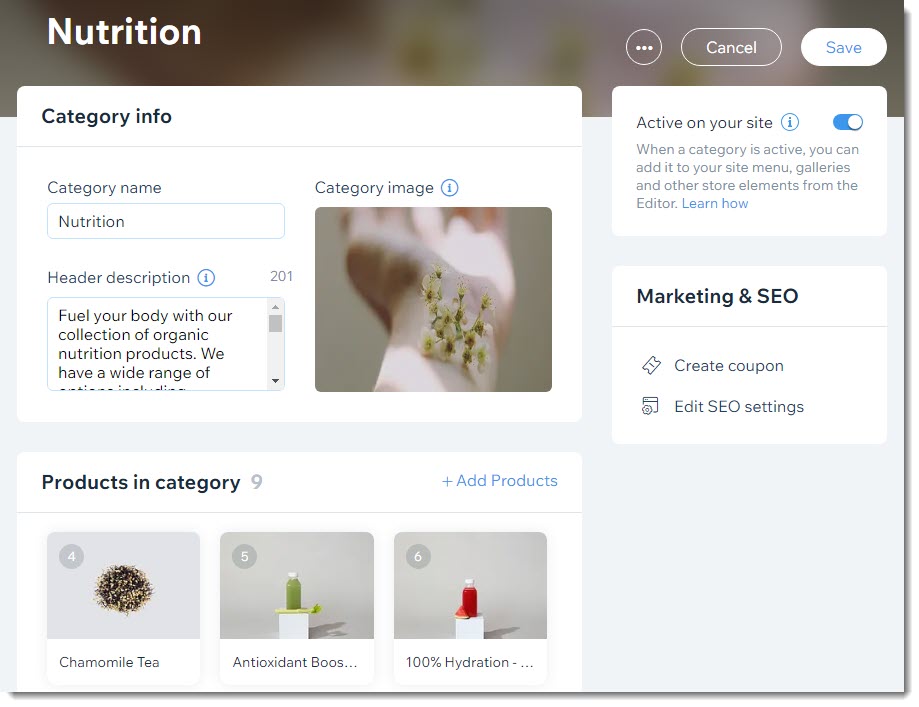
비즈니스와 더 나은 SEO를 위해 카테고리를 사용하기
카테고리를 생성하면 이를 다양한 방식으로 활용할 수 있습니다.
활성화된 카테고리
가장 먼저 카테고리로 온라인 쇼핑몰을 구성합니다. 예를 들어, 모든 액세서리를 "액세서리" 카테고리로 그룹화하거나, "모자", "장갑". "스카프"와 같은 별도의 카테고리를 생성하거나, 혹은 둘 다 할 수 있습니다.
또한, 카테고리를 SNS에 공유하고, 카테고리를 생성해 쿠폰 또는 할인을 카테고리에 적용하고, 쇼핑몰 필터로 카테고리를 활용할 수 있습니다.
- 모든 활성화된 카테고리에는 자체 URL이 존재하며 (예: www.mysite/category/shirts) 이는 공유가 가능한 링크입니다.
- 카테고리 URL은 사이트를 더욱 "SEO 친화적"으로 만듭니다. 검색 엔진이 판매하는 제품과 사이트 구성 방식을 더 쉽게 이해할 수 있도록 만들어 SEO 순위를 높이는 데 도움을 줍니다.
비활성화된 카테고리
비활성화된 카테고리(비공개 카테고리)는 사이트에 표시되지는 않지만 사이트를 정리하는 데 편리합니다.
제품 카테고리 추가하기
새로운 카테고리는 클릭 몇 번만으로 만들 수 있습니다. 카테고리에 이름을 붙이고, 설명과 이미지를 추가한 후 저장하세요.
카테고리를 비활성화(비공개)하지 않는 한 적어도 몇 개의 제품을 추가해 빈 카테고리를 표시하지 않도록 하는 것이 좋습니다. 나중에 언제든 제품을 더 추가할 수 있습니다.
카테고리를 활성화 및 비활성화하기
활성화된 카테고리는 사이트에 표시할 수 있습니다. 이는 카테고리에 표시, 공유 등의 작업을 수행할 수 있는 옵션이 주어진다는 뜻입니다.
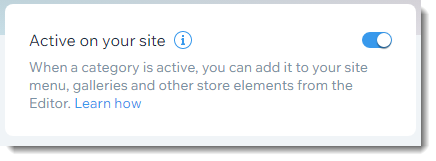
중요!
사이트에서 활성화하기 버튼을 비활성화하면 카테고리는 사이트에 표시되지 않으며 검색 엔진에서도 노출되지 않습니다.
카테고리를 표시할 준비가 아직 되지 않았다면 이를 비활성화할 수 있습니다. 또한 사이트에 표시하지 않는 비활성화된 카테고리를 추가할 수 있습니다. 할인 또는 쿠폰을 적용하는 데 사용하거나 내부적인 용도로 사용할 수 있습니다.
제품 공개 설정 정보
카테고리를 비활성화해도 해당 카테고리의 제품은 비공개되지 않습니다. "전체 제품" 카테고리 또는 제품이 속한 다른 카테고리를 표시할 때에도 제품은 계속 표시됩니다. 제품 표시 여부를 설정하는 방법에 대한 자세한 도움말을 확인하세요.
제품 카테고리 표시하기
활성화된 카테고리의 표시 위치를 선택할 수 있습니다. 아래의 옵션을 한 개 이상 선택해 온라인 쇼핑몰을 정리하세요. 모바일에서는 카테고리 페이지에 카테고리 목록이 표시되지 않으므로, 사이트 메뉴에 추가하는 것이 고객이 카테고리에 쉽게 액세스할 수 있도록 하는 가장 좋은 방법입니다.
사이트 메뉴에서 카테고리 표시하기
사이트 메뉴에 카테고리를 추가하면 고객이 쇼핑몰을 쉽게 탐색할 수 있습니다.
카테고리는 메뉴에 링크로 추가됩니다. 메뉴 아이템을 클릭하면 선택한 카테고리의 URL이 열립니다.

또한, 메뉴에 하나 이상의 카테고리를 추가하고 하위 메뉴를 추가할 수 있습니다.

카테고리 페이지에 카테고리 표시하기
카테고리 페이지는 고객이 카테고리를 손쉽게 클릭해 찾고 있는 제품을 확인할 수 있는 주요 쇼핑몰 페이지입니다.
활성화된 카테고리는 자동적으로 카테고리 페이지 사이드바에 표시됩니다. 그러나 카테고리 페이지에서 카테고리를 비공개할 수 있습니다. 카테고리 공개 설정에 대한 자세한 도움말을 확인하세요.
중요!
모바일 기기에는 카테고리 목록이 표시되지 않습니다. 모바일에서 사이트를 보는 고객이 카테고리에 액세스할 수 있도록 사이트 메뉴에 카테고리를 추가하는 것이 좋습니다.
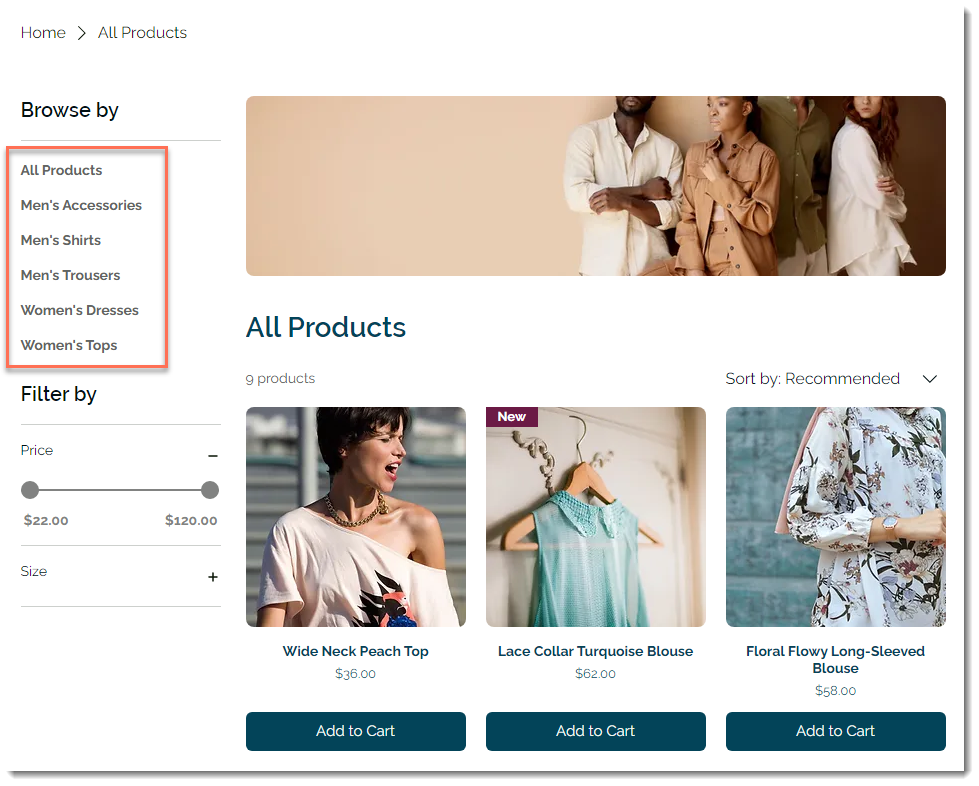
자세히 보기:
- 카테고리 페이지 디자인을 사용자 지정하세요.
- 카테고리 페이지에 대한 자세한 도움말을 확인하세요.
모든 페이지에 단일 카테고리 제품 표시하기
기존 사이트 페이지에 제품 갤러리를 추가해 단일 카테고리의 제품을 표시하세요. 예를 들어, 스킨케어 제품의 장점을 설명하는 사이트 페이지를 만들고 해당 페이지에 제품 갤러리를 추가한 후 스킨케어 카테고리를 선택해 표시할 수 있습니다.
페이지에 카테고리의 제품을 표시하는 방법에 대한 자세한 도움말을 확인하세요.
전체 카테고리 갤러리 표시하기
CMS(콘텐츠 관리 시스템)를 사용해 갤러리, 반복 레이아웃 또는 표에서 모든 카테고리를 선보일 수 있습니다. 사이트 방문자가 카테고리를 클릭하면 해당 카테고리 페이지로 이동해 제품을 둘러볼 수 있습니다.
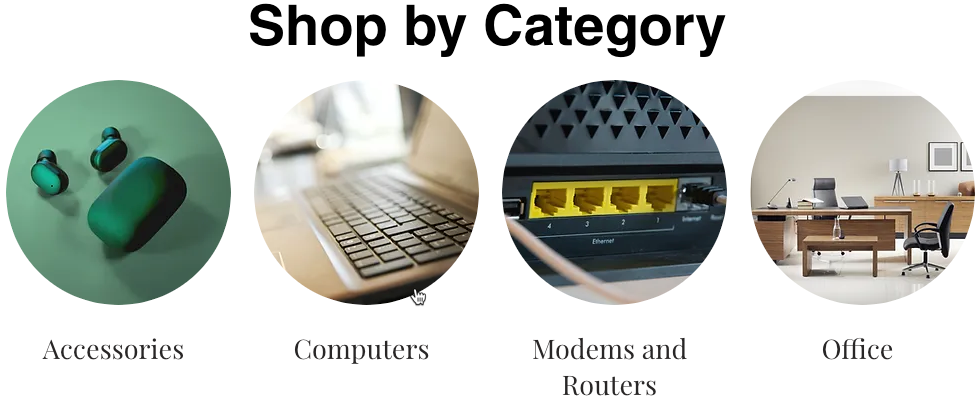
다음 지침을 참고하세요:
- 홈페이지 및 카트 페이지와 같은 모든 페이지에 반복 레이아웃, 갤러리 또는 표에 카테고리 표시하기
- 전용 동적 목록 페이지에 카테고리 표시하기
자주 묻는 질문
아래의 질문을 클릭해 제품 카테고리에 대한 자세한 내용을 확인하세요.
카테고리가 비활성화(비공개)되면 어떻게 되나요?
비활성화된 카테고리에 쿠폰과 할인을 사용할 수 있나요?
카테고리 페이지는 어떻게 디자인할 수 있나요?
고급 SEO 설정에 어떻게 액세스할 수 있나요?



